CAD怎样更换图形线段图层?
溜溜自学 室内设计 2023-03-06 浏览:1432
大家好,我是小溜,CAD是一款非常实用的绘图建模软件,我们在进行制图时,经常会使用到图层,在图层上可以方便统一的编辑,那么CAD怎样更换图形线段图层?方法很简单,小溜这就分享给大家。
工具/软件
硬件型号:小新Pro14
系统版本:Windows7
所需软件:CAD2010
方法/步骤
第1步
ma:如图所示,你可以使用ma功能,或者使用如图所示位置箭头所指位置。
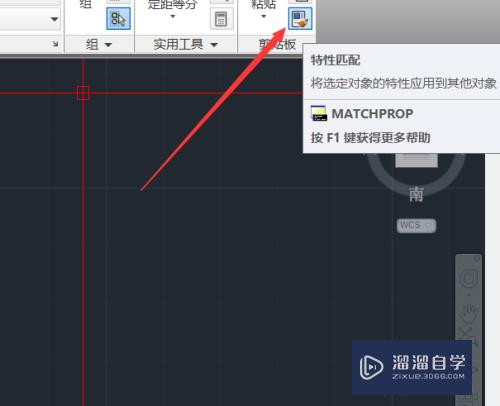
第2步
然后按照下方命令栏的提示,即可进行操作,这里需要注意的是,格式刷将会更改所有的设置,不仅仅是图层。

第3步
方法2:在如图所示位置中,点击箭头所指位置中的图层匹配命令图标。
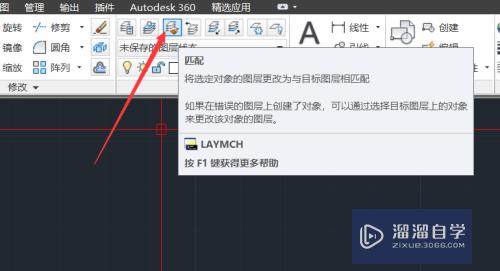
第4步
之后,按照图中所指的操作,进行操作点击选择线段,然后使用空格键。
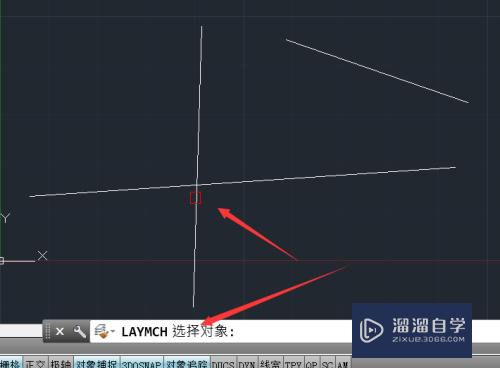
第5步
之后选择你要进行匹配的线段,如图所示,再次点击空格键将会有一个图层匹配提示窗口。
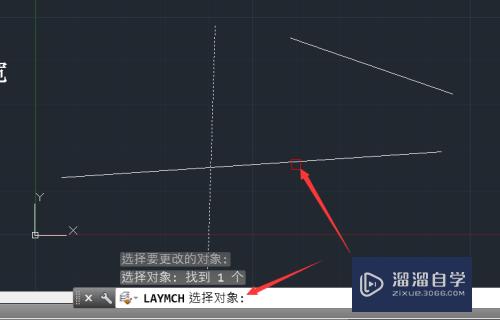

第6步
方法3:或者你可以直接点击选择你要更改图层的线段,然后进行图中操作的选择,但是这个只适用于个别少数才能使用。
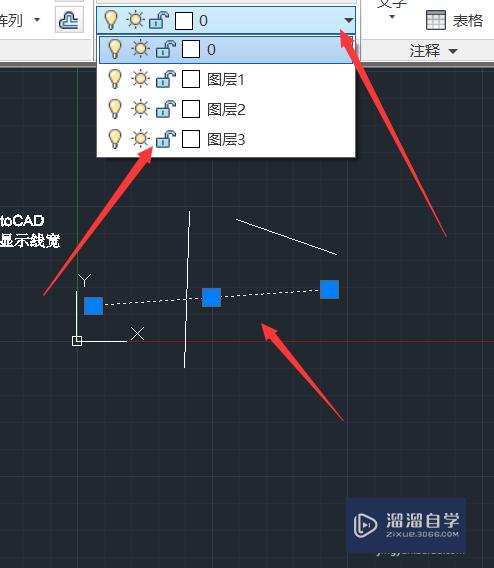
注意/提示
好了,本次关于“CAD怎样更换图形线段图层?”的全部内容就分享到这里啦,希望小溜分享的内容能够帮助到大家。想要更深入的了解“CAD”可以点击免费试听课程溜溜自学网的课程,全面了解软件的操作。
相关文章
距结束 05 天 11 : 18 : 57
距结束 00 天 23 : 18 : 57
首页








